똑같은 윈도우 배경 화면은 싫다! 나만의 개성 있는 윈도우 11 배경으로 꾸미는 방법이 등장했습니다. 바로 예쁜 ‘스티커’를 이곳저곳에 붙일 수 있게 된 것인데요, 윈도우 11 버전 22H2(빌드 22621)에서 제공합니다.
윈도우 11 버전 22H2는 2022년 9월 초 릴리즈 예정입니다.
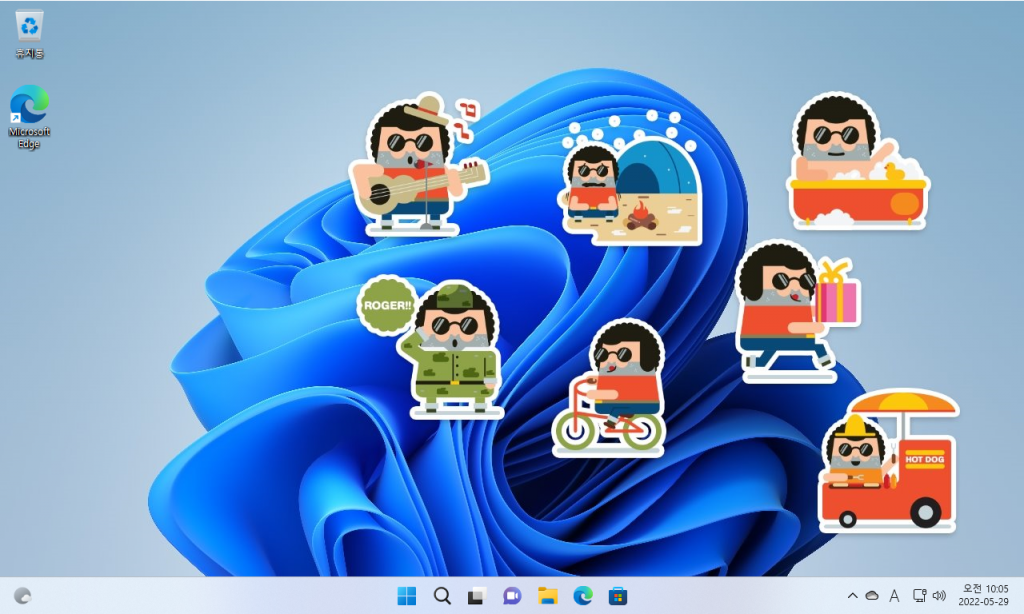
스티커를 붙이면 이렇게 바탕 화면에 등장합니다. 어떠신가요? ㅎㅎ 파마한 아저씨 캐릭터가 귀여워서 이곳저곳에 자유롭게 붙여봤습니다.

윈도우 11 버전 22H2, OS 빌드 22621.1에서 작업했습니다.(현재는 Windows Insider Preview에서 적용할 수 있는데, 올해 말이 되면 일반 PC에서도 사용할 수 있게 될 예정으로 보입니다. 기능이 100% 확정된 것이 아니니 빠질 가능성도 있습니다)
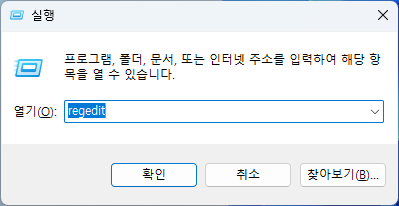
레지스트리 에디터를 실행하여 아래 경로로 이동합니다.
컴퓨터\HKEY_LOCAL_MACHINE\SOFTWARE\Microsoft\PolicyManager\current\device
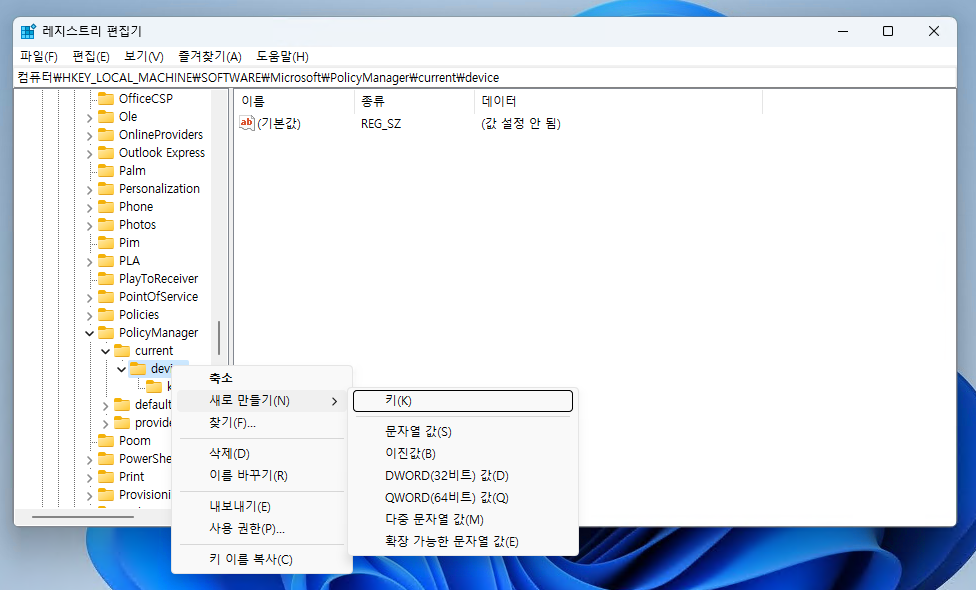
새 키를 만들어줍니다.
Stickers
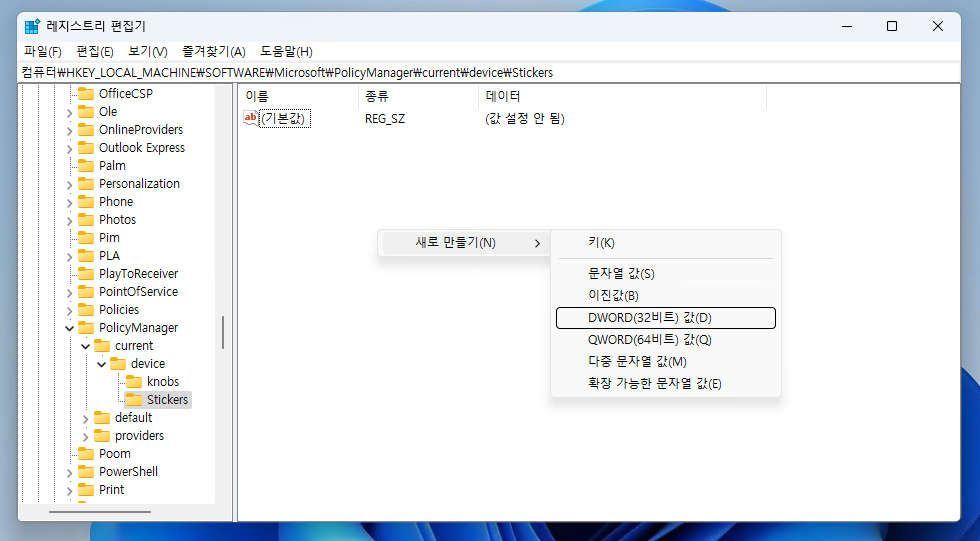
새 DWORD(32비트) 값을 만들어줍니다.
EnableStickers
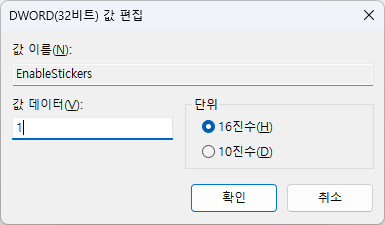
값을 편집합니다.
1

EnableStickers 값이 잘 보이면 성공입니다. 시스템을 다시 시작하거나, 로그오프한 뒤 다시 로그인하세요.

설정 -> 개인 설정 -> 배경에 들어가면 ‘바탕 화면 스티커 선택’이 보입니다. [스티커 추가]를 클릭해보세요.
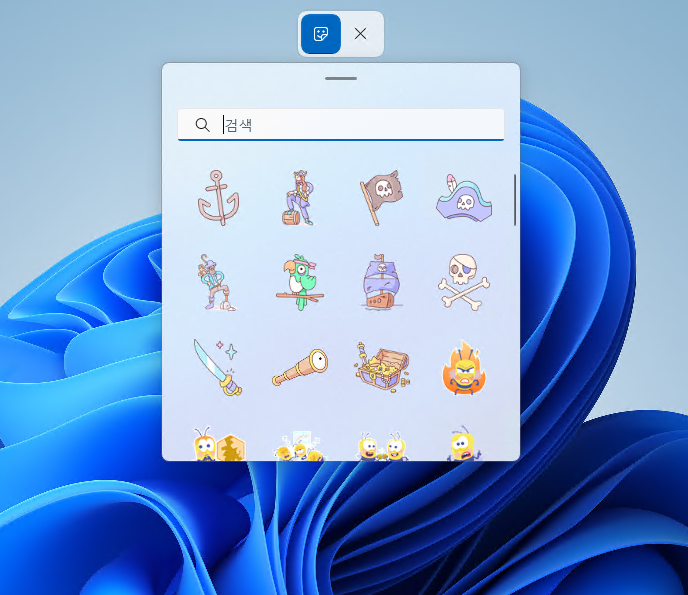
스티커 입력 화면이 나타납니다. 윈도우키와 .을 누르면 나오는 이모지 입력 화면과 비슷하네요.

검색 키워드를 통해 유명한 캐릭터인 pusheen만 모아볼 수 있습니다.
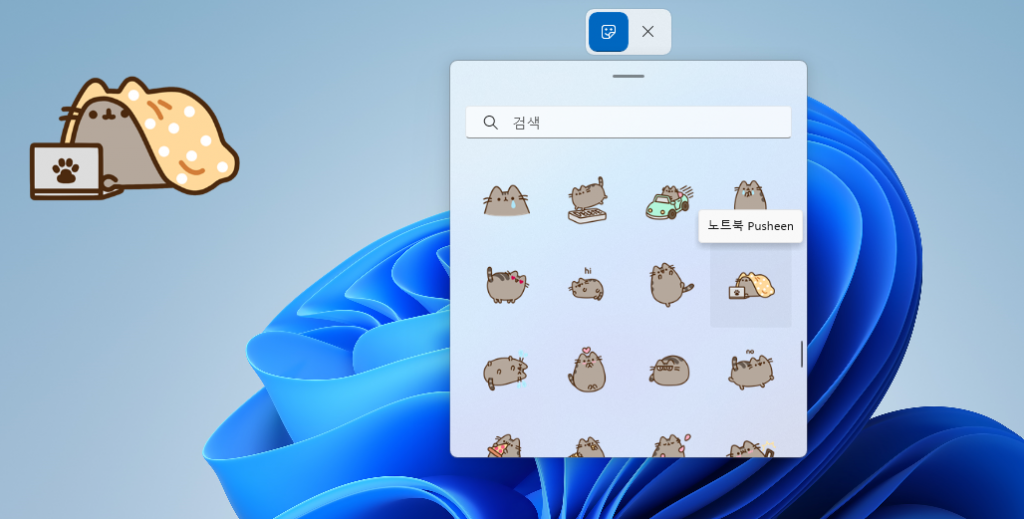
스티커를 클릭하면 배경에 추가됩니다.

추가한 스티커를 선택하면 크기를 조정하거나, 휴지통 단추로 제거할 수 있습니다.
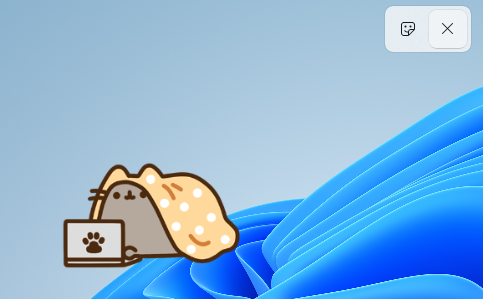
닫기 단추를 누르면 배경 화면과 합체(?)됩니다.

바탕 화면에서 단축 메뉴를 열면 ‘스티커 추가 또는 편집’이 추가된 것을 확인할 수 있습니다. 이를 통해 스티커를 바로 추가할 수 있어서 편리합니다.

여러분의 마음에 드는 스티커를 마음껏 추가하고 원하는 곳에 배치해보세요!

여러분만의 윈도우 11로 꾸며보세요.
덧. https://twitter.com/thebookisclosed/status/1529867216841330691 에서 정보를 얻었습니다.











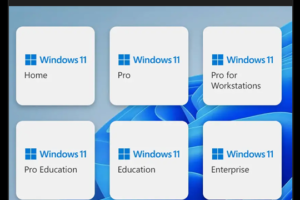
Recent Comments